Windows 11におけるシステムの復元手順

エラーやクラッシュが発生している場合は、Windows 11でのシステム復元手順に従ってデバイスを以前のバージョンに戻してください。
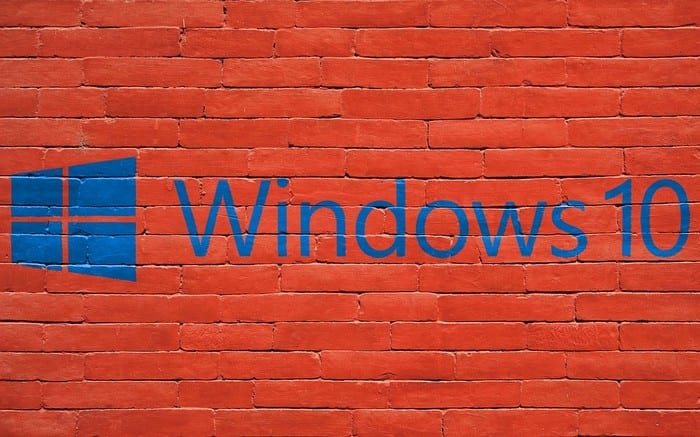
改ざん防止を有効にすることは、Windows10コンピューターを安全に保つための優れた方法です。改ざん防止機能は、悪意のあるアプリがWindows DefenderAntivirusに大幅な変更を加えるのを防ぐことです。
改ざん防止が有効になっていない場合に変更される機能の1つは、リアルタイムのウイルス対策です。この機能をオンにすることで、試してみる価値のある保護レイヤーを追加できます。
改ざん防止を有効にする前に、覚えておくべきことがいくつかあります。この機能は、悪意のあるアプリがWindows Defenderに変更を加えることを防ぎますが、使用している可能性のあるサードパーティのウイルス対策プログラムでは同じことを行いません。
サードパーティのアンチウイルスでこの機能を有効にしたことを覚えていない場合は、設定に移動してみてください。ここで、アンチウイルスのセキュリティ変更を防ぐ機能を見つける必要があります。
改ざん防止は、PowerShell、コマンドライン、コマンドプロンプトなどのアプリを使用しているときにセキュリティ設定を変更するときにも問題を引き起こす可能性があります。
改ざん防止を有効にするには、検索オプションに移動し、「Windowsセキュリティ」と入力します。オプションが表示されたら、それをダブルクリックします。アプリが開いたら、[更新とセキュリティ]> [Windowsセキュリティ]> [Windowsセキュリティを開く]に移動します。
ウイルスと脅威からの保護オプションをクリックすると、セキュリティが一目でわかる場所のすぐ下にあります。
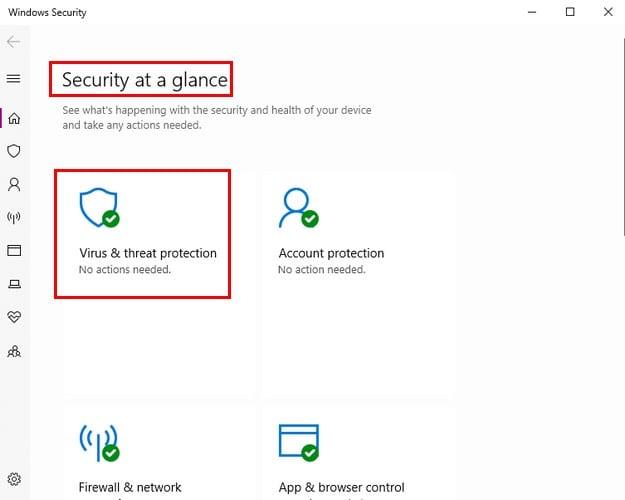
ウイルスと脅威の保護設定には、灰色の[オンにする]ボタンのすぐ下にある[設定の管理](青色)があります。そのオプションをクリックして、改ざん防止を見つけてください。オンに切り替えます。将来オフにしたい場合は、まったく同じ手順に従ってオフにします。
レジストリの使い方を知っている場合は、レジストリを介して改ざん防止を有効にすることもできます。HKEY_LOCAL_MACHINE \ SOFTWARE \ Microsoft \ Windows Defender \ Featuresに移動します。
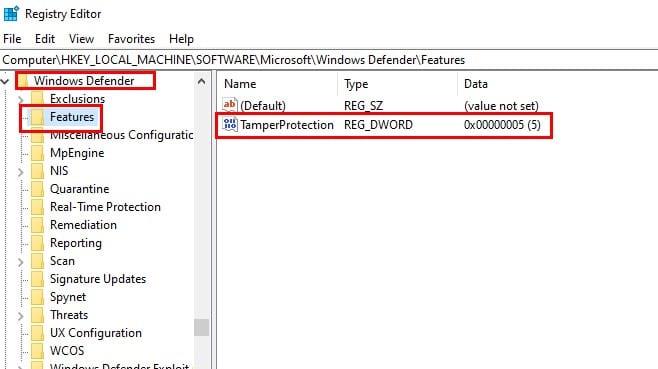
[機能]オプションをダブルクリックすると、改ざん防止機能が表示されます。この最後のオプションをダブルクリックし、値データをゼロに変更してオフにし、5に戻してオンに戻します。
改ざん防止は、ESET(コンピューターのウイルス対策)などのサードパーティアプリで有効にできます。ウイルスと脅威の保護に戻り、Windows DefenderAntivirusオプションと表示されている場所をクリックします。
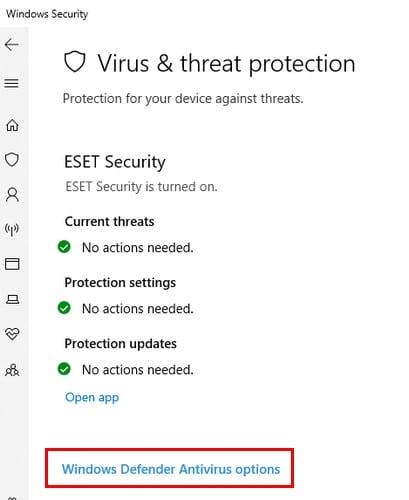
定期的なスキャンを有効にできるオプションをスクロールして切り替えます。[ウイルスと脅威の保護設定]の下の[設定の管理]をクリックします。改ざん防止まで下にスクロールして、オンに切り替えます。
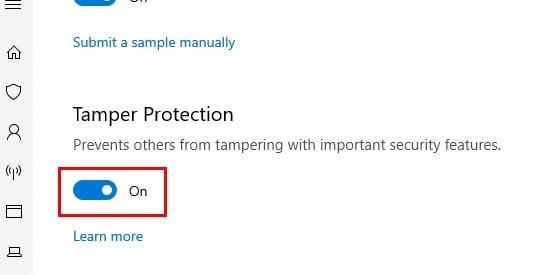
オンラインの危険からコンピュータを保護することになると、決して注意しすぎることはありません。改ざん防止は、不要な変更が行われるのを防ぐため、コンピューターを安全に保つための優れた方法です。改ざん防止についてどう思いますか?以下のコメントであなたの考えを共有してください。
エラーやクラッシュが発生している場合は、Windows 11でのシステム復元手順に従ってデバイスを以前のバージョンに戻してください。
マイクロソフトオフィスの最良の代替を探しているなら、始めるための6つの優れたソリューションを紹介します。
このチュートリアルでは、特定のフォルダ位置にコマンドプロンプトを開くWindowsデスクトップショートカットアイコンの作成方法を示します。
最近のアップデートをインストールした後に問題が発生した場合に壊れたWindowsアップデートを修正する複数の方法を発見してください。
Windows 11でビデオをスクリーンセーバーとして設定する方法に悩んでいますか?複数のビデオファイル形式に最適な無料ソフトウェアを使用して、解決方法をご紹介します。
Windows 11のナレーター機能にイライラしていますか?複数の簡単な方法でナレーター音声を無効にする方法を学びましょう。
複数のメール受信箱を維持するのは大変な場合があります。特に重要なメールが両方に届く場合は尚更です。この問題に対する解決策を提供する記事です。この記事では、PCおよびApple MacデバイスでMicrosoft OutlookとGmailを同期する方法を学ぶことができます。
キーボードがダブルスペースになる場合は、コンピュータを再起動し、キーボードを掃除してください。その後、キーボード設定を確認します。
リモートデスクトップを介してコンピューターに接続する際に“Windowsはプロファイルを読み込めないため、ログインできません”エラーを解決する方法を示します。
Windowsで何かが起こり、PINが利用できなくなっていますか? パニックにならないでください!この問題を修正し、PINアクセスを回復するための2つの効果的な解決策があります。






